怎么打开CAD中的历史图纸?
怎么打开CAD中的历史图纸?
在制图过程中,有时我们需要打开或者导入过往绘制的一些图纸,应该在哪里找到它们并且打开导入呢?当我们找到文件后却没有反应,图纸无法打开又怎么解决呢?下面一一为大家解释:
如下图所示,找到文件中的历史图纸记录,单机没有反应,单击图纸打开的命令操作能够正常打开图纸。
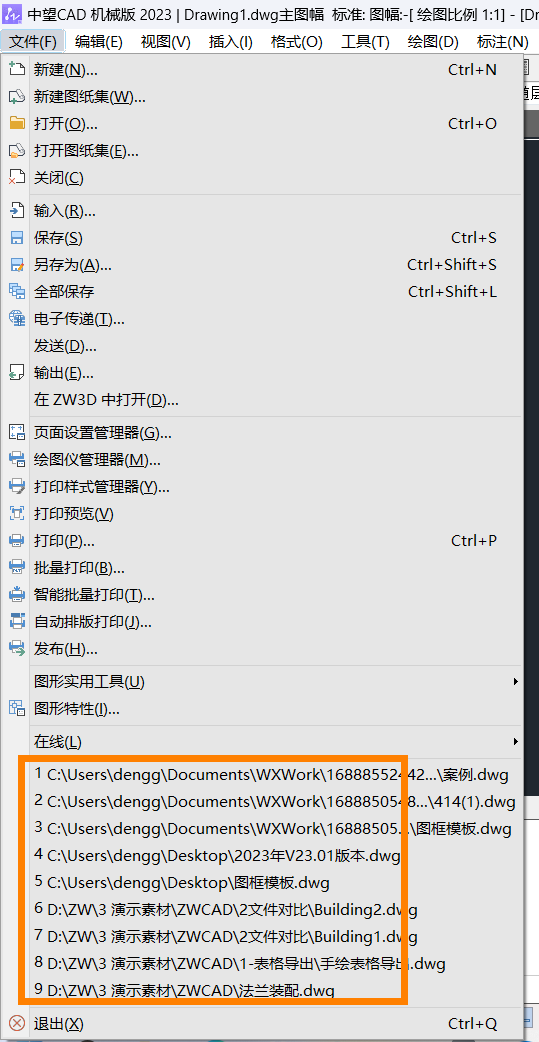
出现这个情况这大概率是因为注册表设置出了问题,【计算机\HKEY_CURRENT_USER\Software\Microsoft\Windows\CurrentVersion\Policies\Explorer】路径下的值设置成了1所导致该注册表项默认为空。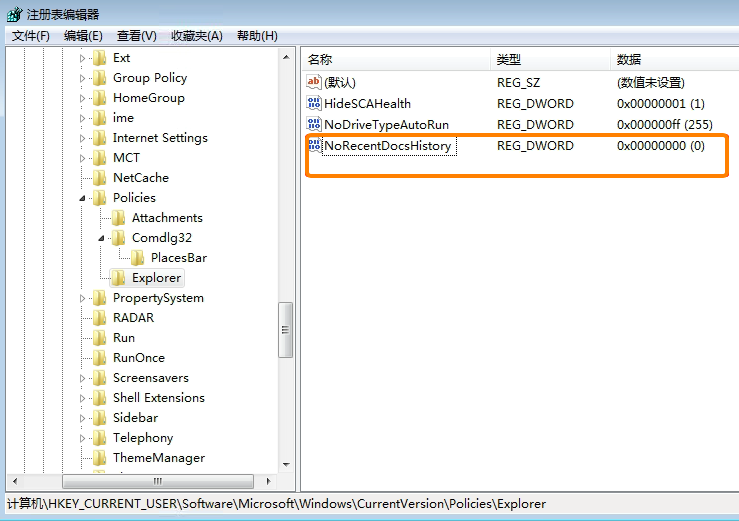
1.同时按下win键+R运行,输入【regedit】并回车执行进入注册表。
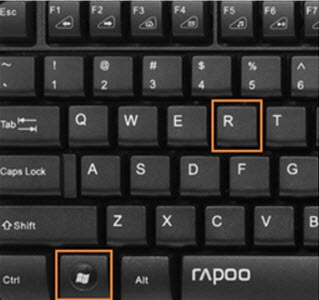
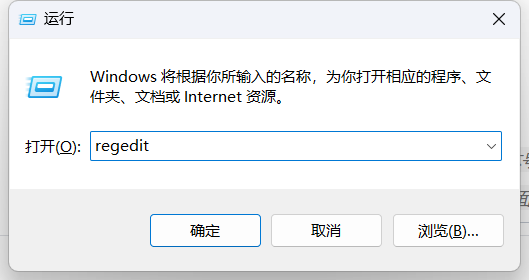
2.按照以下的路径打开:【计算机】-【HKEY_CURRENT_USER】-【Software】-【Microsoft】-【Windows】-【CurrentVersion】-【Policies】-【Explorer】,然后找到【NoRecentDocsHistory】项,双击并修改其数值为0即可。

3.最后,把注册表关闭,重新启动CAD,软件即恢复正常,图纸也能顺利打开了。
跟着上述的操作步骤来包你学会,还有什么其他问题可以继续关注我们的官网噢。
推荐阅读:国产正版CAD
推荐阅读:在CAD中如何恢复自动保存的文件?



























